Tilføj en ny WhatsApp-kontakt ved hjælp af en tilpasset QR-kode

Se hvor nemt det er at tilføje en ny WhatsApp-kontakt ved hjælp af din tilpassede QR-kode for at spare tid og gemme kontakter som en professionel.
Hvis du har oprettet din WhatsApp-konto på den måde, kan alle se dit profilbillede. Det er måske derfor, du gerne vil have det bedst mulige billede som dit profilbillede. Men da WhatsApp kun tillader, at billederne har en bestemt størrelse, lader det dig muligvis ikke vise så meget af billedet, som du gerne vil. Dette kan være meget irriterende, hvis billedet du har er fantastisk. Uanset hvordan du flytter billedet, kan du bare ikke få det til at passe.
I sidste ende kan du bare vælge at vælge et andet billede, du ikke er så glad for. Der er en app, der kan løse problemet. Det giver dig mulighed for at tilføje et hvilket som helst billede til din profil uden at skære nogen del af billedet ud. Billedet er måske ikke så stort, som du gerne vil, men du vil i det mindste kunne passe det hele. Det giver dig også muligheder for at give dit nye profilbillede dit eget personlige præg.
Den app, du skal bruge, hedder WhatsCrop . Appen er gratis at bruge og får jobbet uden at gå til Premium for at bruge vigtige funktioner. Første gang du åbner appen, vil du se en hvid firkant med en stiplet cirkel i. Det er her, du vil forhåndsvise dit billede, så du ved, hvordan det kommer til at se ud på din WhatsApp-profil. For at tilføje et billede skal du trykke på billedikonet, som er det første til venstre. Når et lille vindue vises, vil du se tre muligheder:
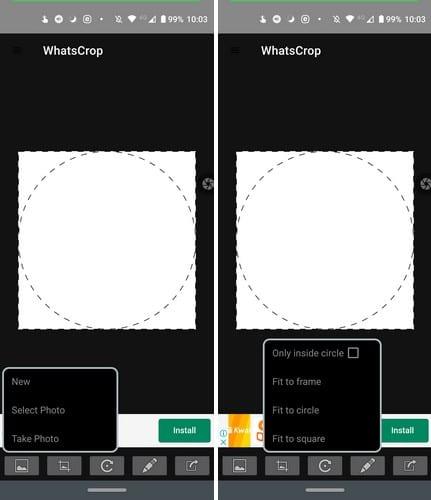
Når du har tilføjet et billede, vil appen give dig instruktioner om, hvordan du kan justere størrelsen på billedet efter din smag. Ved at trykke på beskæringsikonet får du adgang til beskæringsmuligheder som:
Billedets størrelse vil blive justeret i henhold til den mulighed, du vælger. Rotationsindstillingen giver dig mulighed for at rotere dit billede:
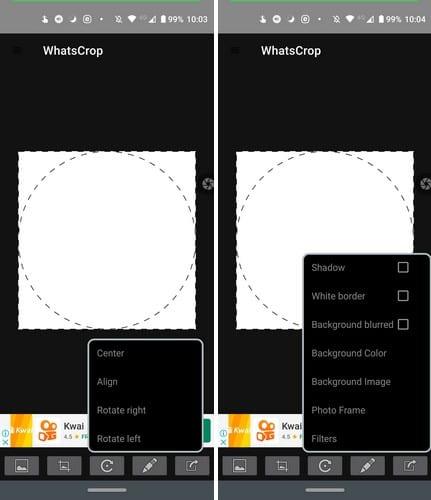
Ved at trykke på blyantikonet kan du tilføje noget stil til dit WhatsApp-billede. Du kan f.eks. tilføje ting som:
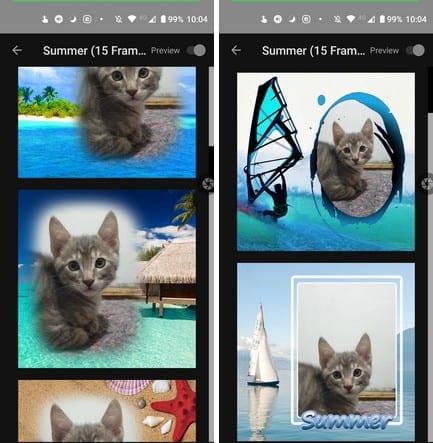
Med ikonet for en pil, der peger til højre, er den sidste mulighed at pakke tingene sammen og gemme dit billede til opslag. Som du kan se, giver appen dig en del muligheder, når det kommer til at beskære og style dit billede. Alt du skal gøre nu er at tilføje det færdige billede til din WhatsApp-profil.
Takket være WhatsCrop er der intet billede, du ikke kan tilføje til din WhatsApp-profil. Den eneste svære del er at vælge et billede fra forskellige muligheder, men desværre kan appen ikke hjælpe dig der. Hvilken slags billede vil du tilføje til din WhatsApp-profil? Fortæl mig det i kommentarerne nedenfor.
Se hvor nemt det er at tilføje en ny WhatsApp-kontakt ved hjælp af din tilpassede QR-kode for at spare tid og gemme kontakter som en professionel.
Lydløs gruppetekstbeskeder i Android 11 for at holde notifikationer under kontrol for Beskeder-appen, WhatsApp og Telegram.
Fungerer WhatsApp Web ikke? Bare rolig. Her er nogle nyttige tips, du kan prøve for at få WhatsApp til at fungere igen.
Nogle brugere har klaget over, at WhatsApp ikke downloader mediefiler. Vi har undersøgt sagen og fundet fem løsninger.
Selvom WhatsApp er et fantastisk værktøj at have, kan du finde på at ville slippe af med din konto. Blot at afinstallere appen fjerner faktisk ikke
For de fleste telefonbrugere er det bedre at have deres apps og system til at bruge et mørkere farveskema – det er lettere for øjnene, mindre forstyrrende i et mørkere miljø,
For at lytte til lydbeskeder på WhatsApp uden at afsenderen ved det, skal du videresende beskeden til en anden eller aktivere flytilstand.
Lær, hvordan du svarer på en bestemt besked i Whatsapp.
Det er et velkendt faktum, at de fleste af de apps, der ejes af Facebook, nu har en "Stories"-funktion. Den er også til stede på WhatsApp i form af "WhatsApp-status". Desværre må de fleste brugere ty til at tage et skærmbillede.
At slå WhatsApp-chats fra kan give dig ro i sindet, når du har en tendens til at få mange beskeder. Du prøver at holde dig på toppen og svare lige så mange som dig
Tilføj noget liv til dine WhatsApp-klistermærker ved at tilføje noget lyd til dem. Her er hvordan.
Hader du ikke bare det, når du sender nogen en WhatsApp, og de tager evigheder om at se på beskeden? Enten ignorerer de dine beskeder, eller også gør de det
Grupper på WhatsApp er en fantastisk måde at dele information med og chatte med flere personer på én gang ... men mellem spam og grupper, der overlever deres
Før 2019 var den eneste måde at forhindre nogen i at tilføje en anden til en gruppe ved at blokere gruppens administratorer personligt. Dette udgjorde alle mulige
Lær, hvordan du finder ud af, om nogen har blokeret dig på WhatsApp, Instagram eller Facebook.
Hvad sker der, hvis du ikke accepterer WhatsApps nye vilkår og betingelser? Den er ikke køn.
Se, om WhatsApp deler dine private oplysninger med Facebook siden 2016. Der er dog tre dages ventetid.
Se, hvor nemt det er at sende lydbeskeder fra WhatsApp til Telegram og omvendt. Følg disse nemme trin.
Gør beskeder nemmere at læse ved at forstørre teksten på enhver WhatsApp-chat. Se, hvordan du kan gøre det.
Hvis du ikke kan sende billeder, videoer eller andre filer via WhatsApp, understøttes filformatet muligvis ikke. Eller det kan være en midlertidig fejl.
Efter at have rootet din Android-telefon har du fuld systemadgang og kan køre mange typer apps, der kræver root-adgang.
Knapperne på din Android-telefon er ikke kun til at justere lydstyrken eller vække skærmen. Med et par enkle justeringer kan de blive genveje til at tage et hurtigt billede, springe sange over, starte apps eller endda aktivere nødfunktioner.
Hvis du har glemt din bærbare computer på arbejdet, og du har en vigtig rapport, du skal sende til din chef, hvad skal du så gøre? Brug din smartphone. Endnu mere sofistikeret, forvandl din telefon til en computer for at multitaske lettere.
Android 16 har låseskærmswidgets, så du kan ændre låseskærmen, som du vil, hvilket gør låseskærmen meget mere nyttig.
Android Picture-in-Picture-tilstand hjælper dig med at formindske videoen og se den i billede-i-billede-tilstand, hvor du ser videoen i en anden brugerflade, så du kan lave andre ting.
Det bliver nemt at redigere videoer på Android takket være de bedste videoredigeringsapps og -software, som vi nævner i denne artikel. Sørg for, at du har smukke, magiske og stilfulde billeder, som du kan dele med venner på Facebook eller Instagram.
Android Debug Bridge (ADB) er et kraftfuldt og alsidigt værktøj, der giver dig mulighed for at gøre mange ting, f.eks. finde logfiler, installere og afinstallere apps, overføre filer, roote og flashe brugerdefinerede ROM'er og oprette sikkerhedskopier af enheden.
Med automatiske klik-applikationer behøver du ikke at gøre meget, når du spiller spil, bruger applikationer eller bruger opgaver, der er tilgængelige på enheden.
Selvom der ikke findes nogen magisk løsning, kan små ændringer i, hvordan du oplader, bruger og opbevarer din enhed, gøre en stor forskel i at bremse batterislid.
Den telefon, som mange elsker lige nu, er OnePlus 13, fordi den udover overlegen hardware også besidder en funktion, der har eksisteret i årtier: den infrarøde sensor (IR Blaster).



























